TP地址在哪查看?详细指南助你轻松搞定
TP官方网站 2025年8月26日 06:47:51 tp官方app安装 101
在日常使用电脑和网络的过程中,我们经常会遇到需要查看TP(通常指IP地址)的情况,比如设置路由器、远程连接设备或解决网络问题,但很多人对“TP地址”这个说法感到困惑——它通常是指IP地址(Internet Protocol Address),即网络设备的唯一标识符,本文将详细介绍如何在不同设备上查看IP地址,并解释其基本概念,帮助你轻松掌握这一实用技能。
什么是IP地址?
IP地址是一串数字,用于在网络上标识设备,类似于现实生活中的门牌号,它分为内网IP地址(私有IP,如192.168.x.x)和外网IP地址(公有IP,由运营商分配),内网IP用于本地网络(如家庭Wi-Fi),而外网IP则用于互联网通信,用户需要查看的是内网IP地址,以配置设备或排查连接问题。
查看IP地址的常见方法
以下是针对不同设备和系统的具体操作步骤:
Windows系统
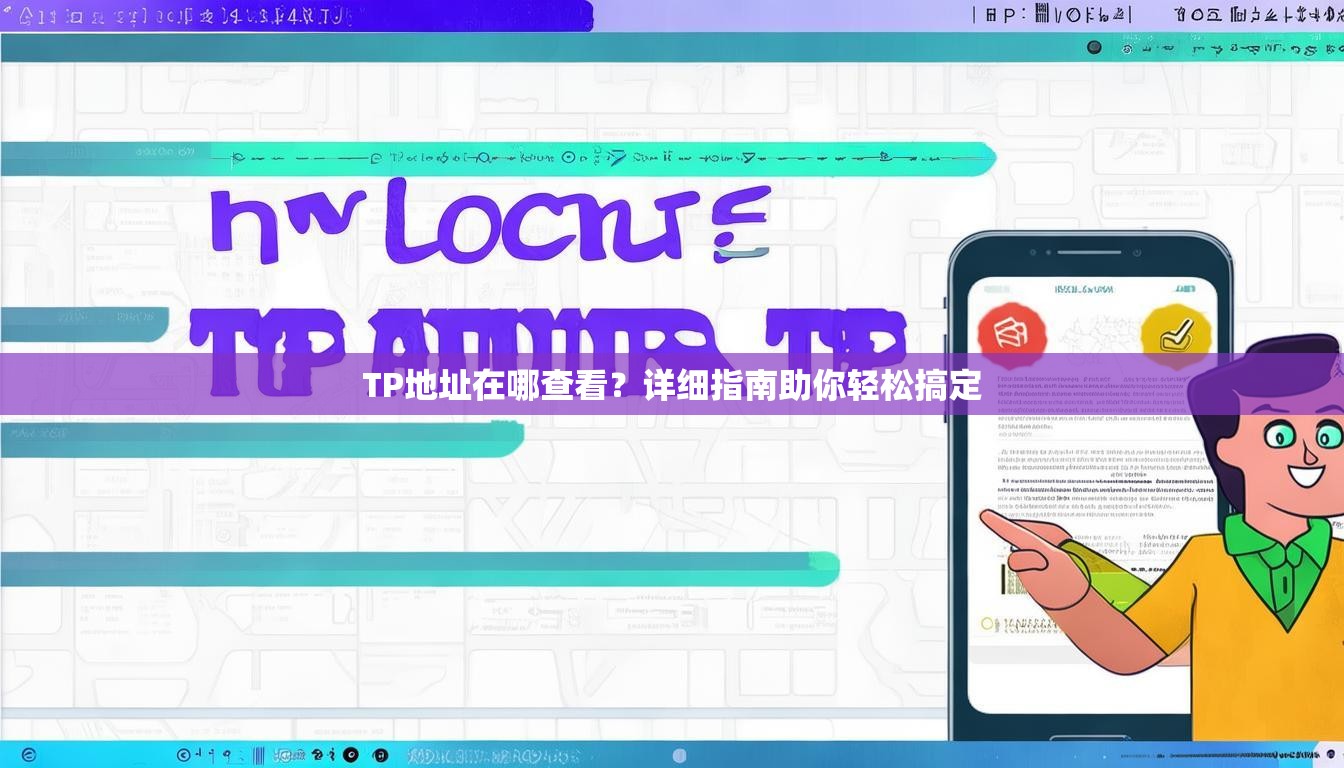
-
通过命令提示符 按下
Win + R键,输入cmd打开命令提示符,输入命令ipconfig后回车,在显示的信息中,找到“IPv4 地址”或“以太网适配器”下的IP地址(例如192.168.1.10)。 -
通过设置界面 打开“设置” > “网络和Internet” > “状态” > “查看网络属性”,即可看到当前连接的IP地址。
macOS系统
- 打开“系统偏好设置” > “网络”,选择当前连接的网络(如Wi-Fi),点击“高级” > “TCP/IP”,即可看到IP地址信息。
手机设备(Android和iOS)
- Android:进入“设置” > “关于手机” > “状态”或“网络信息”,查看IP地址。
- iOS:打开“设置” > “Wi-Fi”,点击当前连接的Wi-Fi名称,IP地址会显示在详情页中。
路由器管理界面
如果你需要查看路由器的IP地址(通常为网关地址,如192.168.1.1),可以在电脑上通过ipconfig命令找到“默认网关”项,或直接查看路由器背面的标签。
外网IP地址的查看
打开浏览器,访问如ip.cn或whatismyip.com等网站,即可快速看到你的公网IP地址。
为什么需要查看IP地址?
- 网络故障排查:当设备无法上网时,检查IP地址是否正常获取(如是否为169.254.x.x,表示分配失败)。
- 远程访问或共享:例如通过IP地址连接打印机或NAS设备。
- 安全设置:查看是否有未知设备占用内网IP,防止网络入侵。
注意事项
- 内网IP地址通常由路由器动态分配(DHCP),可能会变化,如需固定IP,可在路由器设置中绑定MAC地址。
- 公网IP地址可能被运营商随机分配,如需静态公网IP,需联系网络服务商。
掌握查看IP地址的方法,是网络使用的基本技能,无论是日常维护还是技术配置,都能让你更加得心应手,如果遇到问题,记得先区分内网和外网IP,再根据设备类型选择合适的方法,网络世界虽复杂,但从小细节入手,就能轻松驾驭!





